
Installare e convalidare i font
Per utilizzare i font nelle app, devi installarli utilizzando Libro Font. Quando stai installando dei font, Libro Font elenca i problemi individuati in modo che tu possa valutarli. I font possono essere convalidati anche in un secondo momento.
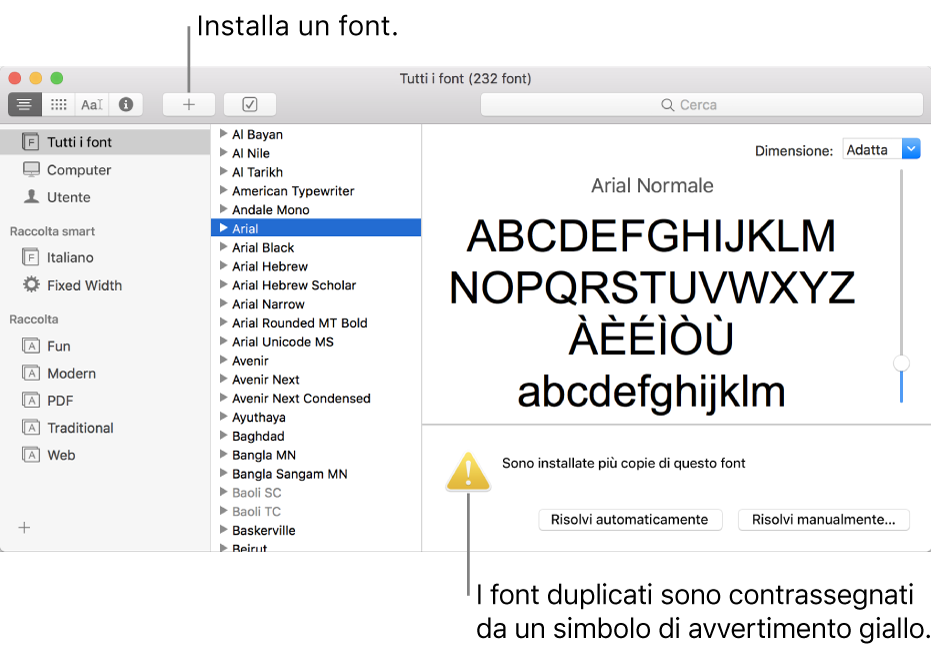
Installare i font
Puoi installare i font da una posizione sul Mac (o da una rete a cui sei connesso) oppure scaricare ulteriori font di sistema direttamente nella finestra di Libro Font. I font che puoi scaricare sono riportati in grigio nell'elenco dei font.
Installare font dal Mac o da una rete: fai clic sul pulsante Aggiungi
 nella barra degli strumenti di Libro Font, individua e seleziona il font, quindi fai clic su Apri.
nella barra degli strumenti di Libro Font, individua e seleziona il font, quindi fai clic su Apri.Suggerimento: per installare un font più rapidamente, puoi anche trascinare il file sull’icona dell’app di Libro Font oppure, nel Finder, fare doppio clic sul file, quindi fare clic su “Installa font” nella finestra di dialogo che viene visualizzata.
Scaricare ulteriori font di sistema: fai clic su “Tutti i font” nella barra laterale sulla sinistra, quindi seleziona una famiglia di font o uno o più stili tra quelli riportati in grigio. Fai clic su Scarica nel pannello di anteprima, quindi fai clic su Scarica nella finestra di dialogo che appare.
Se il pannello anteprima non è visualizzato, scegli Vista > Mostra anteprima. Se il pulsante Scarica non è visibile, passa a un altro tipo di anteprima (il pulsante Scarica non è disponibile nell'anteprima Informazioni). Per maggiori informazioni sul pannello di anteprima, consulta la sezione Visualizzare e stampare i font.
Tutti i font che installi o scarichi sono visibili in Libro Font e sono disponibili per l'utilizzo nelle app.
I font installati possono essere utilizzati esclusivamente da te e dagli altri utenti che usano il tuo computer, a seconda della posizione di default che hai definito. Per maggiori informazioni su come impostare la posizione di default, consulta Preferenze di Libro Font.
Convalidare i font
In seguito all’installazione, la convalida o la verifica della presenza di errori nel font avvengono automaticamente. È comunque possibile convalidare un font in seguito all’installazione, nel caso in cui non sia visualizzato correttamente o sia impossibile aprire un documento perché il font è corrotto.
Seleziona un font, quindi scegli File > Convalida font.
Nella finestra di convalida del font, fai clic sul triangolo accanto a un font per esaminarlo.
Un'icona verde indica che il font è stato accettato, un'icona gialla indica un avviso e un'icona rossa indica che il font non è stato accettato.
Per risolvere avvisi o errori dei font, seleziona il riquadro accanto a un font, quindi fai clic su “Installa selezionati” o “Rimuovi selezionati”.
Suggerimento: per trovare avvisi o errori in un lungo elenco di font, fai clic sul menu a comparsa nell’angolo in alto a sinistra della finestra di convalida dei font, quindi scegli “Avvisi ed errori”.
Risolvere i problemi relativi ai font duplicati
Se nell’elenco di font, un font è contrassegnato con un segno di avvertimento giallo, significa che è un duplicato.
Scegli Composizione > Cerca i duplicati abilitati.
Fai clic su un'opzione:
Risolvi automaticamente: Libro Font disabilita o sposta i duplicati nel Cestino, come impostato nelle preferenze Libro Font.
Risolvi manualmente: prosegui con il passo successivo per rivedere e gestire i duplicati personalmente.
Esamina i duplicati e le relative copie, quindi seleziona una copia da tenere.
La copia che Libro Font ti consiglia di tenere viene indicata come “Copia attiva” e appare selezionata. Per rivedere altre copie, seleziona quella desiderata.
Risolvi il problema relativo al font duplicato attuale oppure a tutti i duplicati, se applicabile.
Se desideri che le copie inattive vengano spostate nel Cestino, seleziona “Risolvi duplicati spostando i file del font duplicato nel Cestino”.
Se non riesci a risolvere i problemi relativi font, visita il sito web del supporto Apple.